小米9怎么开启wlan热点?很多小伙伴们都还不知道,下面小黑游戏下载小编为大家整理了小米9开启wlan热点方法教程,一起来看看吧。
小米9怎么开启wlan热点
第一步:找到手机桌面的【设置】选项点击打开,如下图。
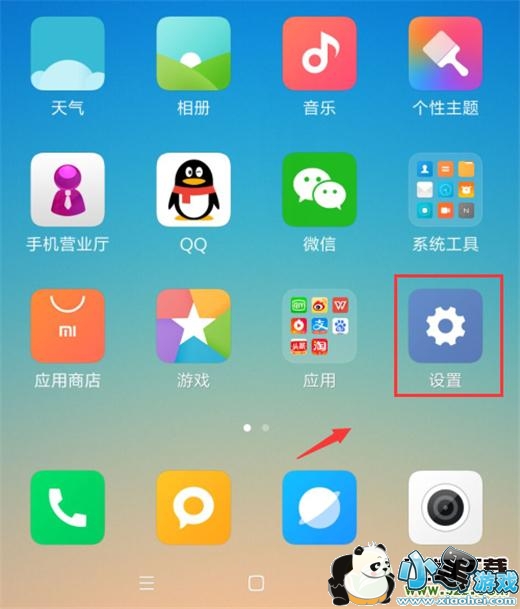
第二步:在设置界面,我们点击【个人热点】一项,如下图
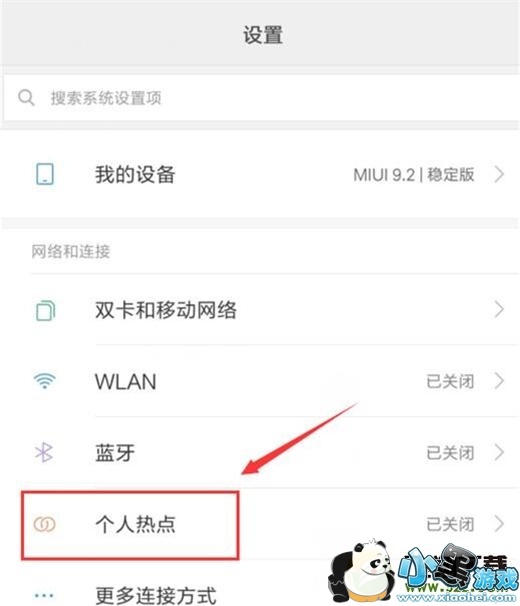
第三步:点击进入【设置WLAN热点】选项
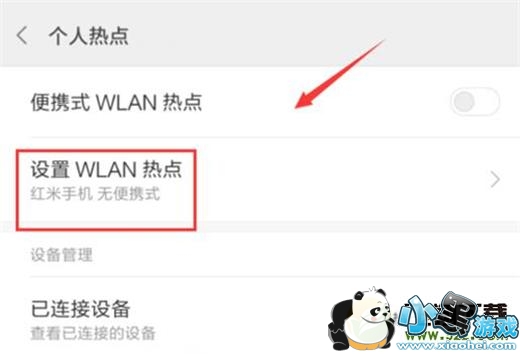
第四步:进入设置WLAN热点后,可以根据当前页面的【网络名称】、【安全性】进行设置。
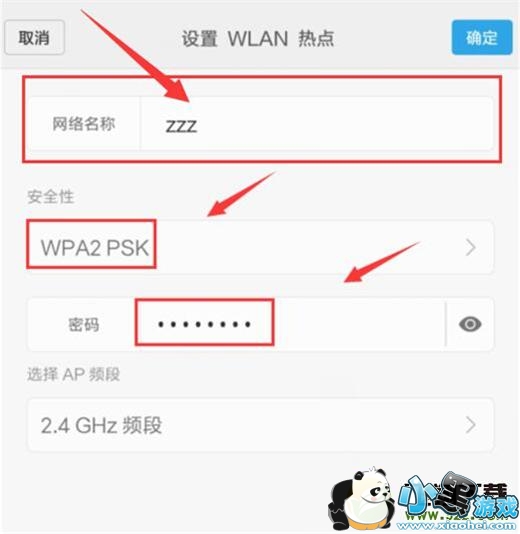
第五步:接着我们来设置热点的频段,这使得我们的热点更加的安全,有些手机是识别不了的,设置好之后点击右上角【确定】,如下图。
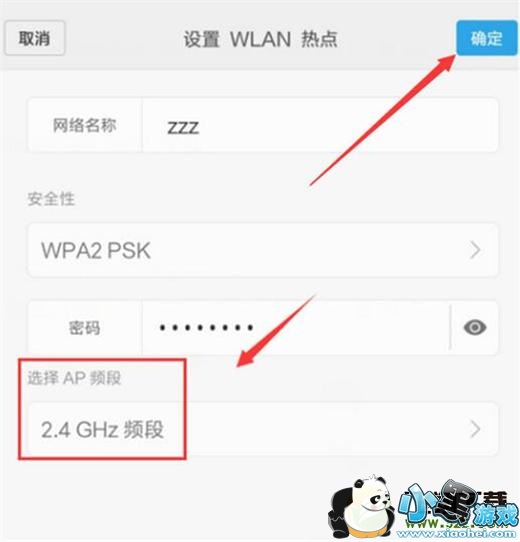
第六步:然后回到上一级操作页面,打开【便携式WLAN热点】使其后面的开关选项为蓝色状态即可。
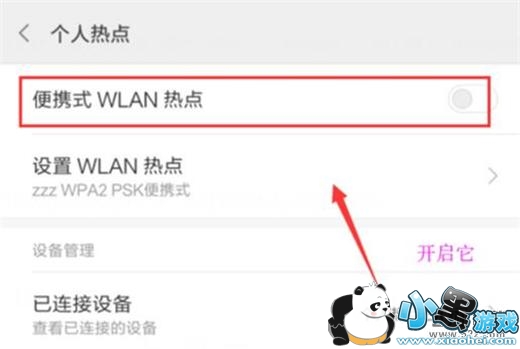
以上就是小黑游戏下载小编为大家带来的小米9开启wlan热点方法教程全部内容!有需要的玩家千万不要错过哦!





 楼小二
楼小二 花生惠
花生惠 Uboo直播平台
Uboo直播平台 小李跟刀新版
小李跟刀新版 DT小听 1.1.2 安卓版
DT小听 1.1.2 安卓版 E保管家
E保管家